PPT怎样设置文字绕圆形旋转动画效果
来源:网络收集 点击: 时间:2024-02-25【导读】:
怎样在PPT中设置文字绕圆形旋转的动画效果呢,这里分享操作方法供大家参考。工具/原料morePPT圆形动画方法/步骤1/9分步阅读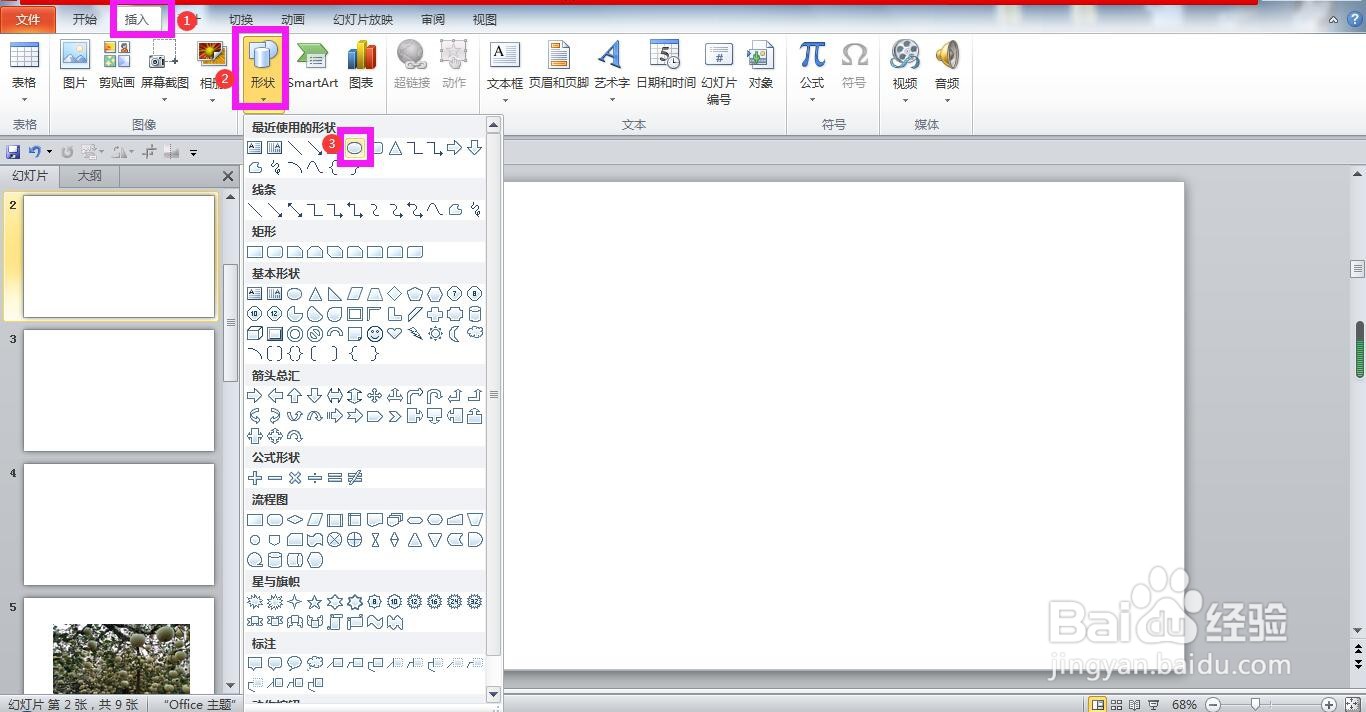 2/9
2/9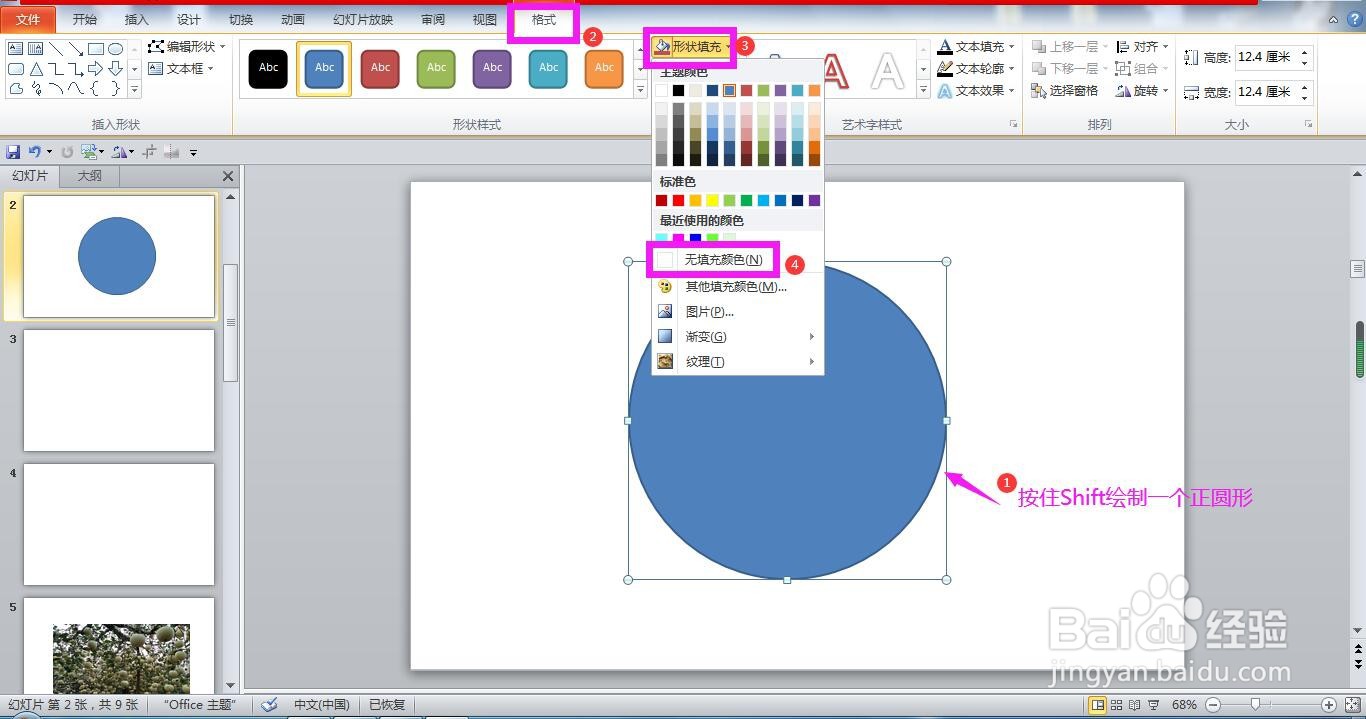 3/9
3/9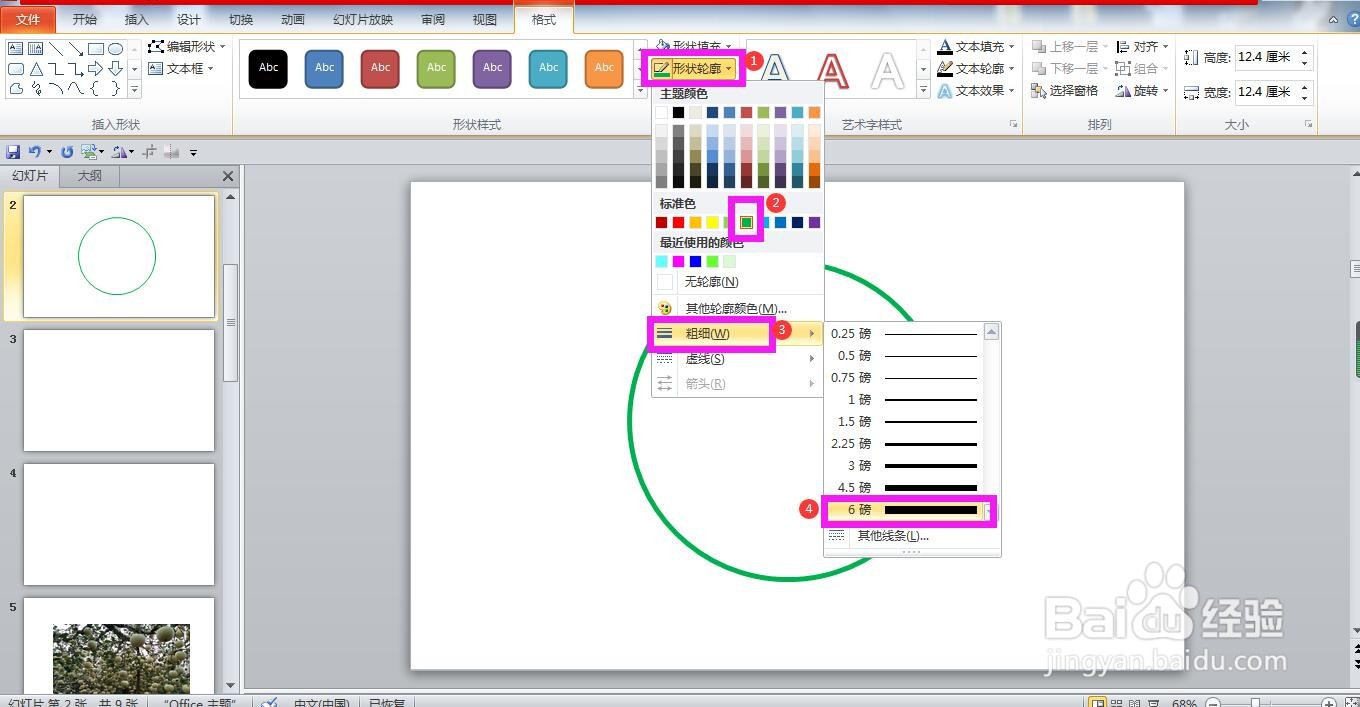 4/9
4/9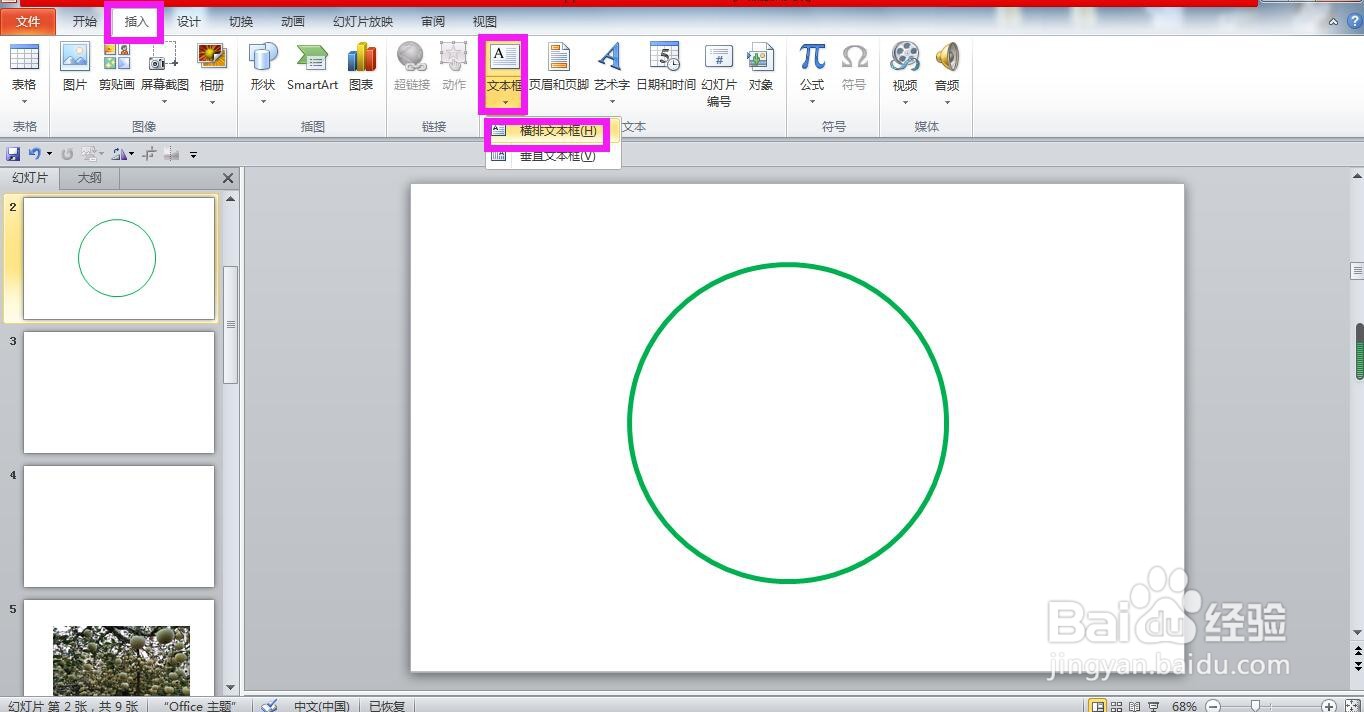 5/9
5/9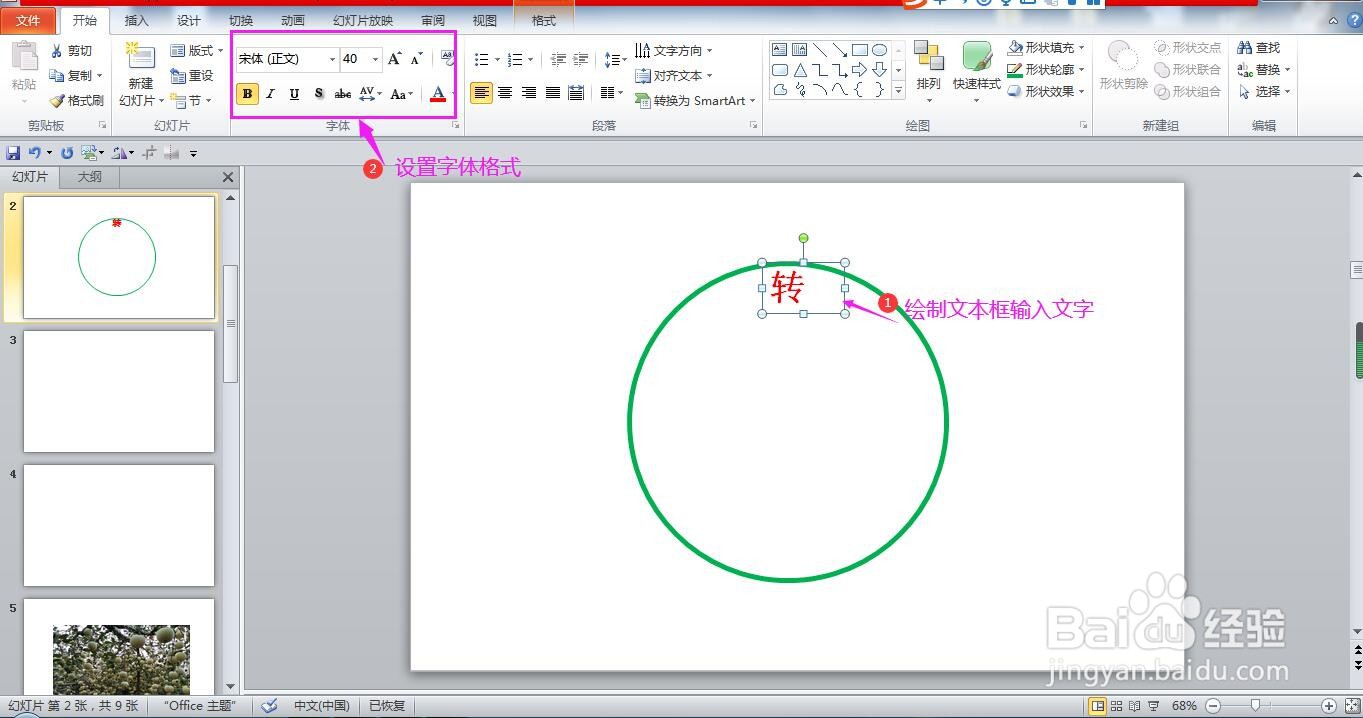 6/9
6/9 7/9
7/9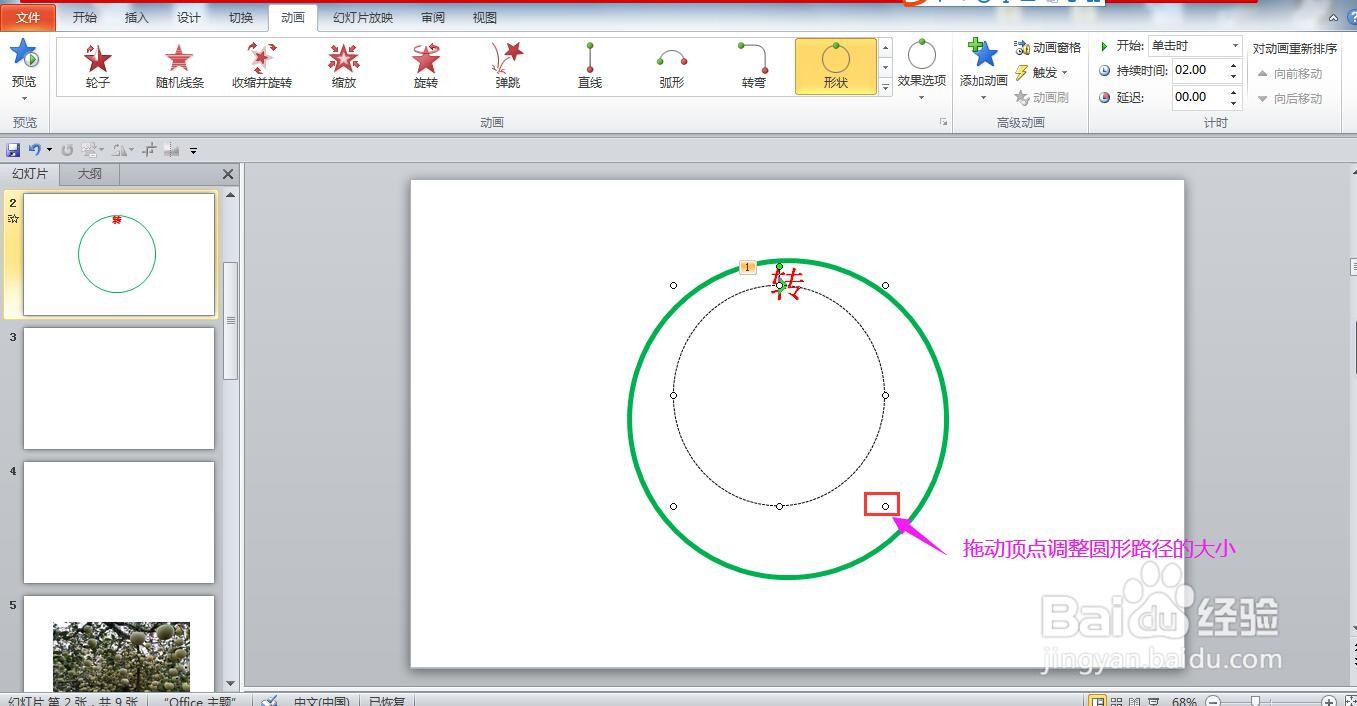 8/9
8/9 9/9
9/9 文字圆形旋转
文字圆形旋转
点击幻灯片编辑区域上方菜单栏上的插入,点开形状下拉箭头,选择圆形。
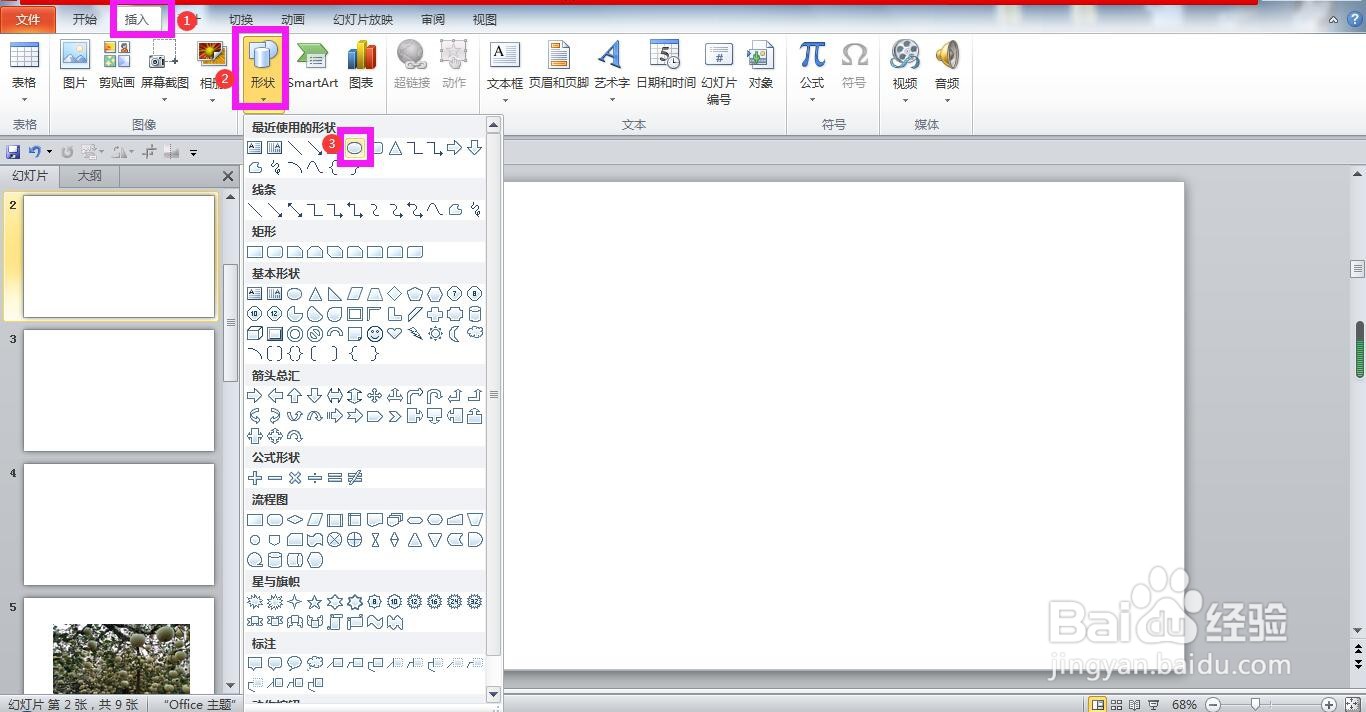 2/9
2/9按住Shift键在幻灯片上绘制一个正圆形,在格式菜单下,点开形状填充下拉箭头,选择无填充。
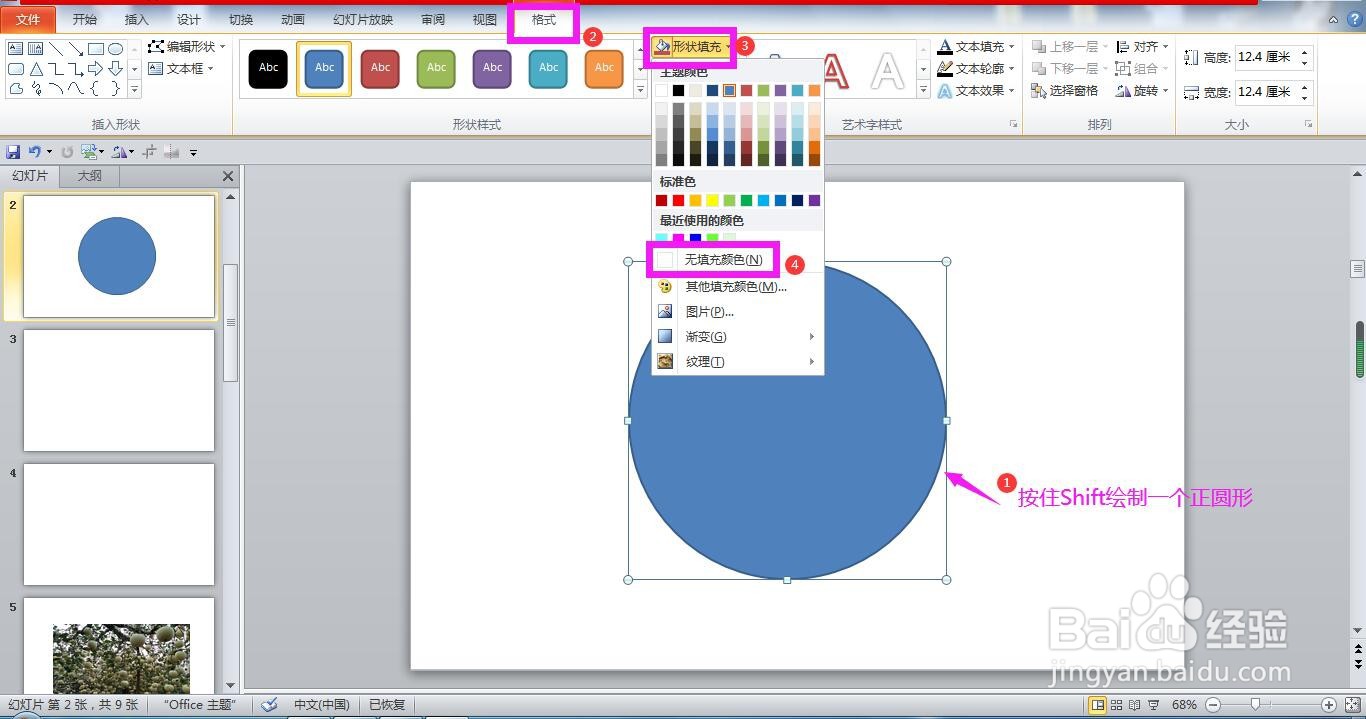 3/9
3/9点开形状轮廓下拉箭头,选择一种颜色作为轮廓线的颜色,这里选择绿色。然后将光标移动到粗细上,选择一种比较粗的线条样式,这里选择6磅。
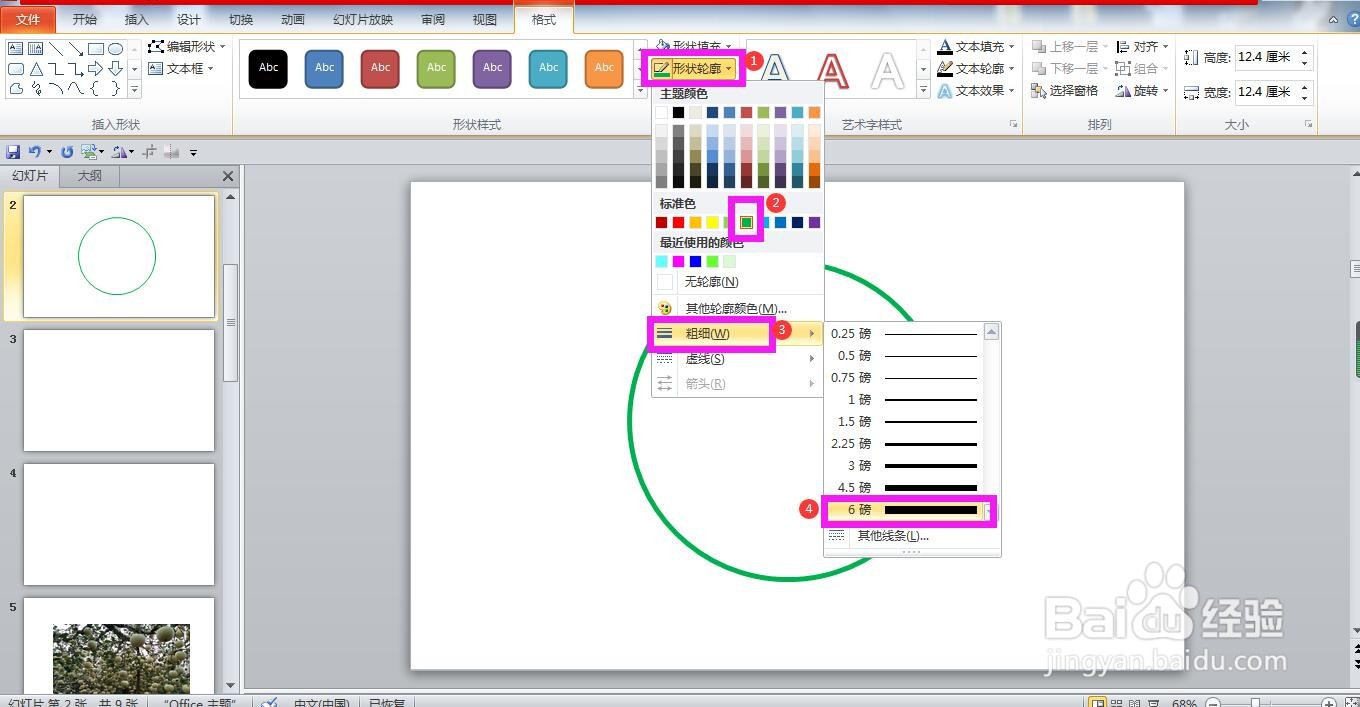 4/9
4/9再次点开插入菜单,点击文本框下拉箭头,选择横排文本框。
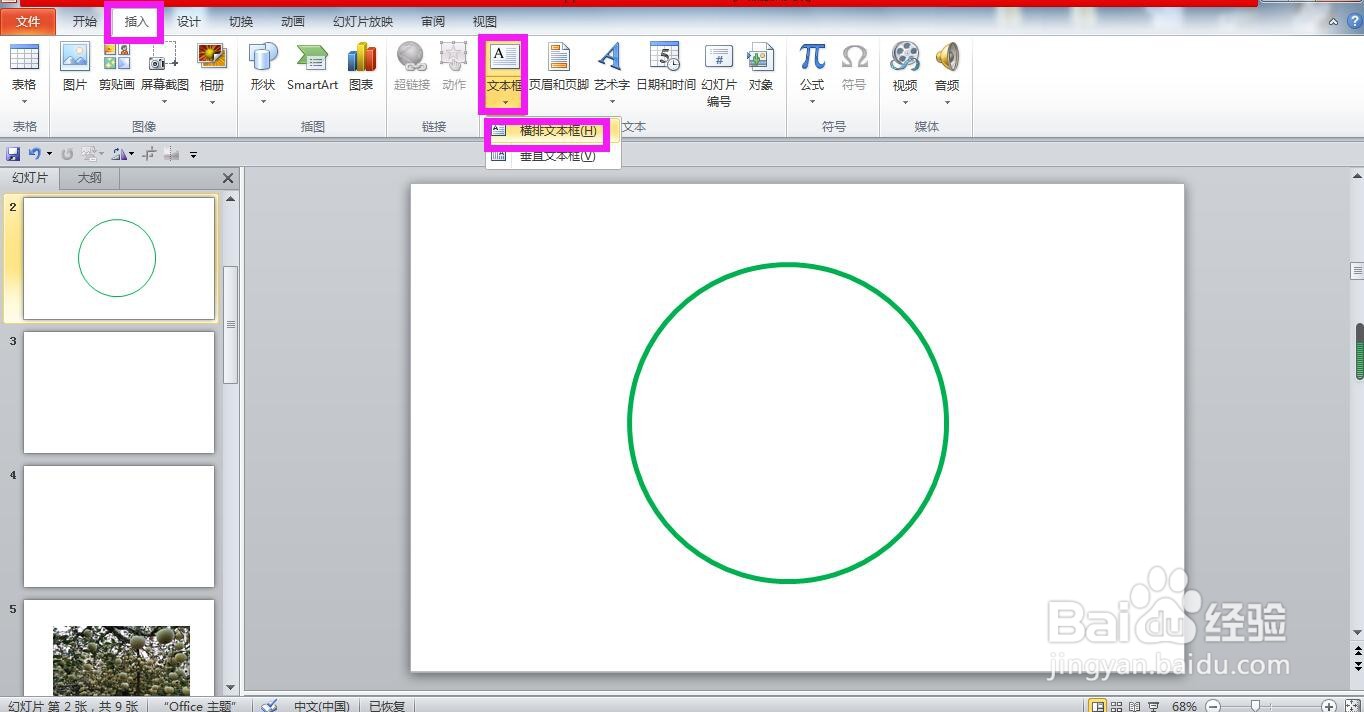 5/9
5/9在圆形中绘制一个文本框,输入文字,这里输入“转”,在字体命令组中设置文字的字体字号和加粗样式。
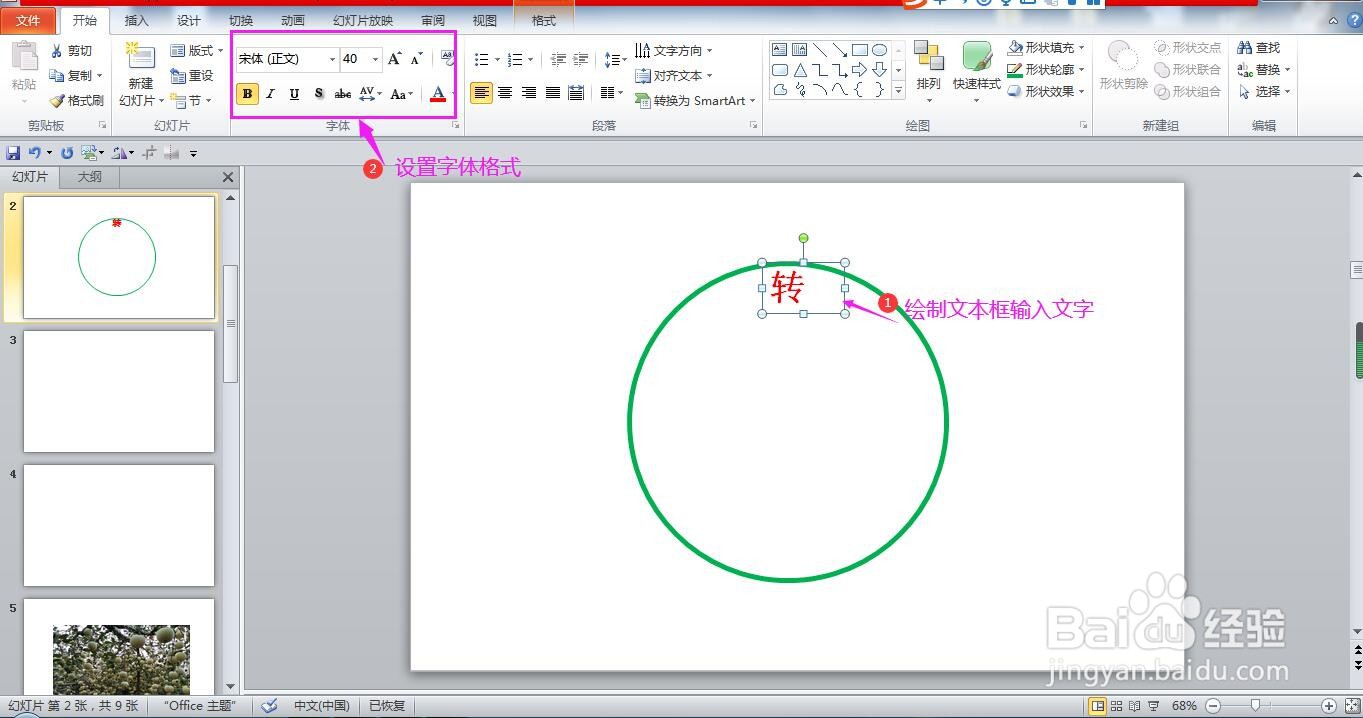 6/9
6/9选中文本框,在动画菜单下,点开添加动画下拉箭头,选择路径动画中的圆形。
 7/9
7/9拖动圆形路径的顶点调整圆形路径的大小,使其与圆形协调。
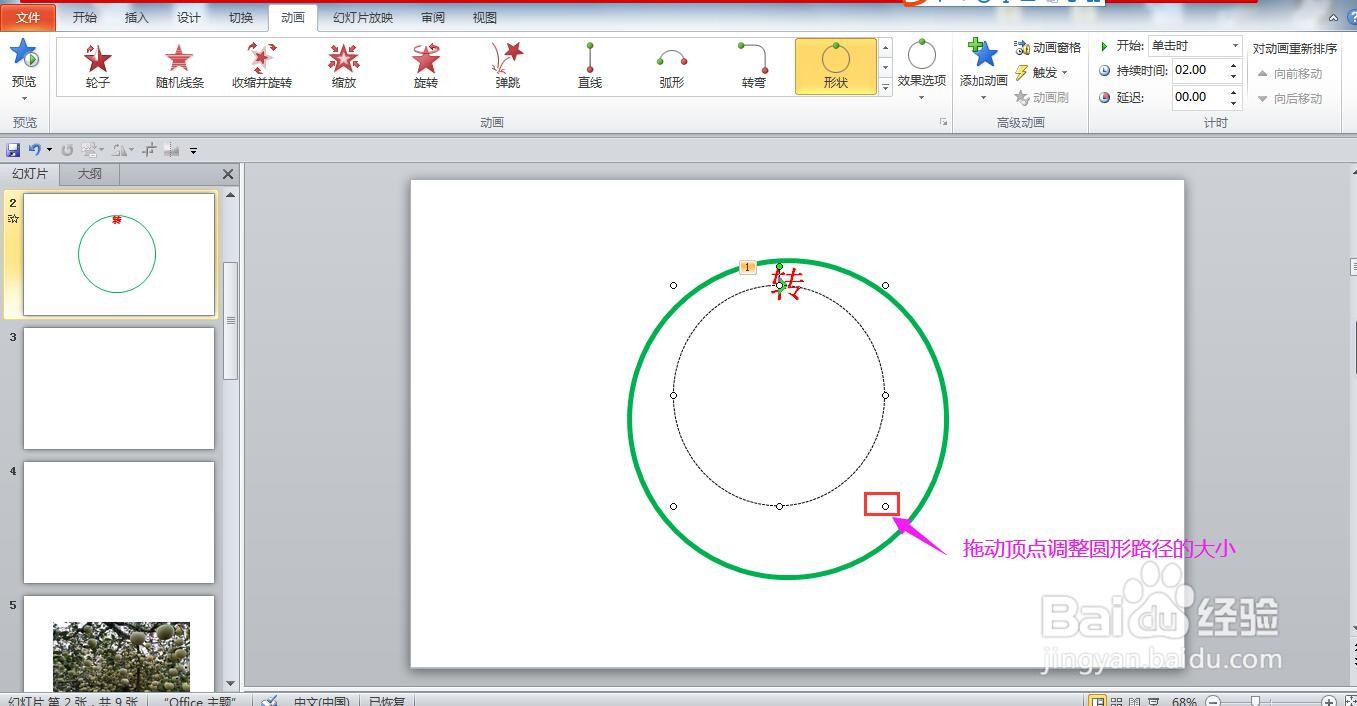 8/9
8/9点开动画窗格,在右侧出现的窗格中在圆形动画上单击鼠标右键,选择“效果选项”。
 9/9
9/9在弹出的图形扩展对话框中点开计时选项卡,点击重复后面空白框右侧的下拉箭头,在列表中选择“直到幻灯片末尾”。这时点击幻灯片预览即可看到效果。
 文字圆形旋转
文字圆形旋转 版权声明:
1、本文系转载,版权归原作者所有,旨在传递信息,不代表看本站的观点和立场。
2、本站仅提供信息发布平台,不承担相关法律责任。
3、若侵犯您的版权或隐私,请联系本站管理员删除。
4、文章链接:http://www.1haoku.cn/art_146540.html
 订阅
订阅